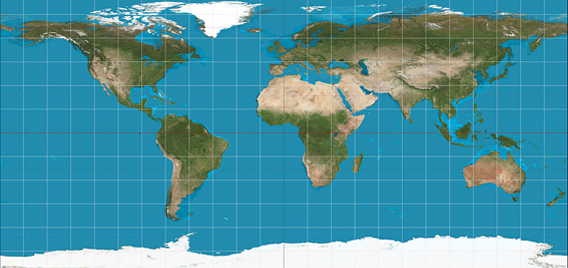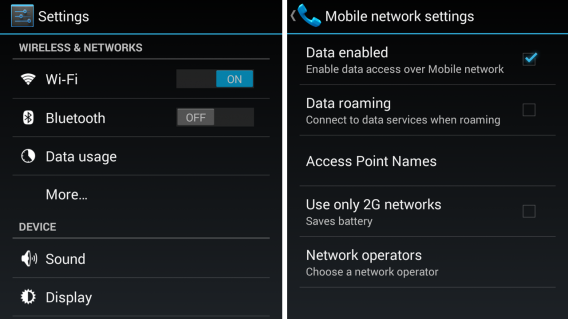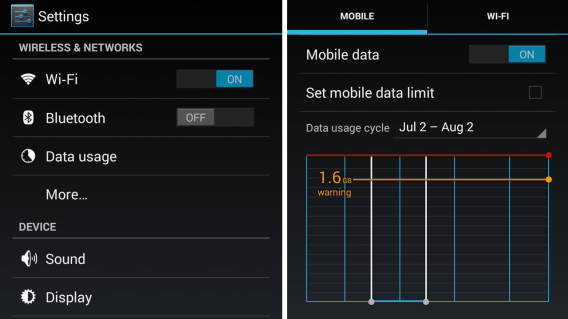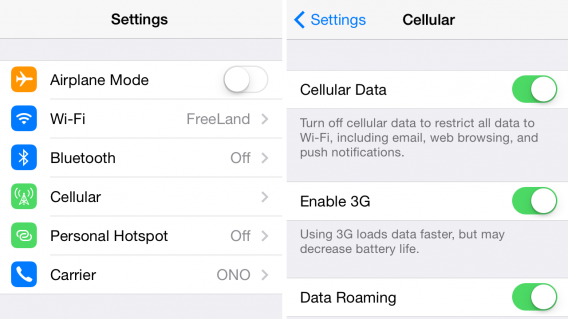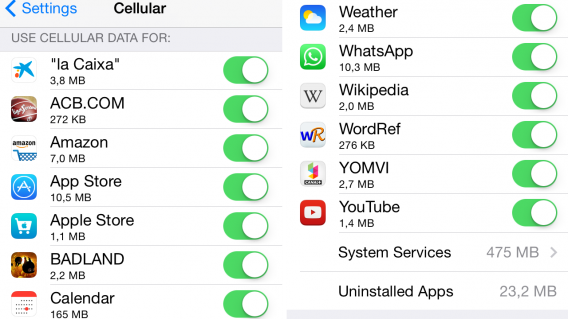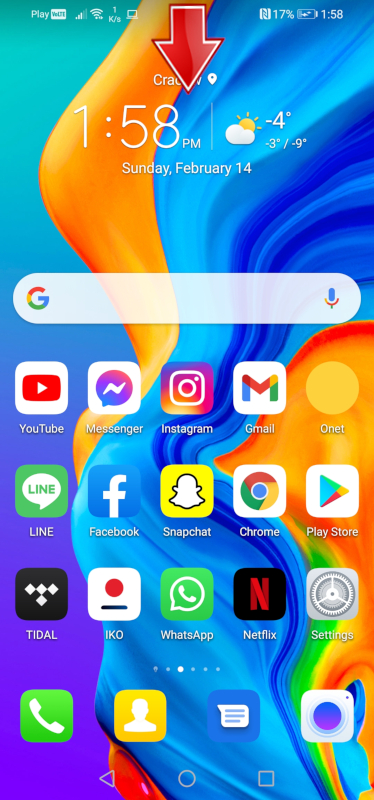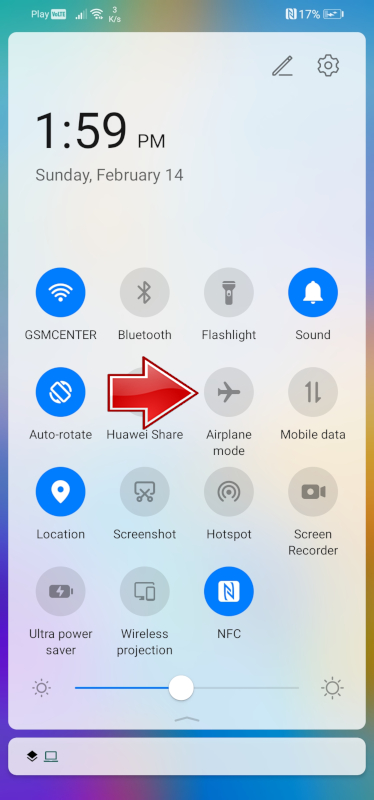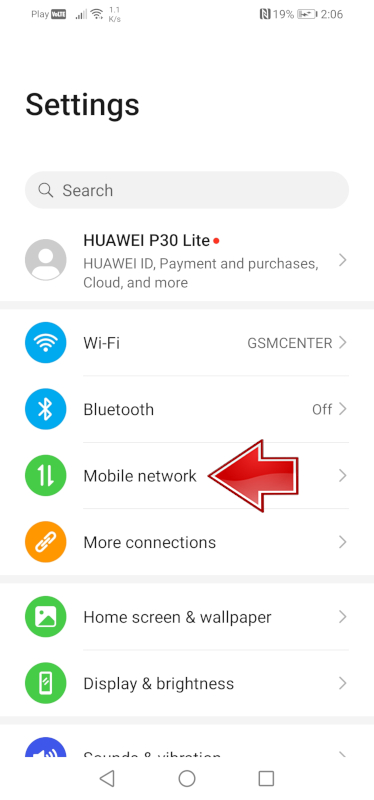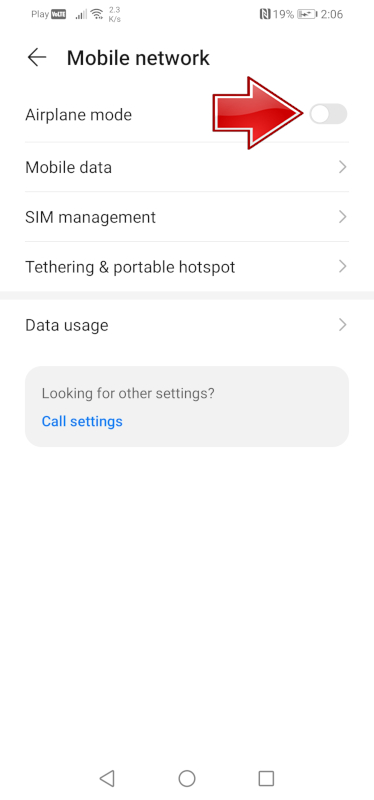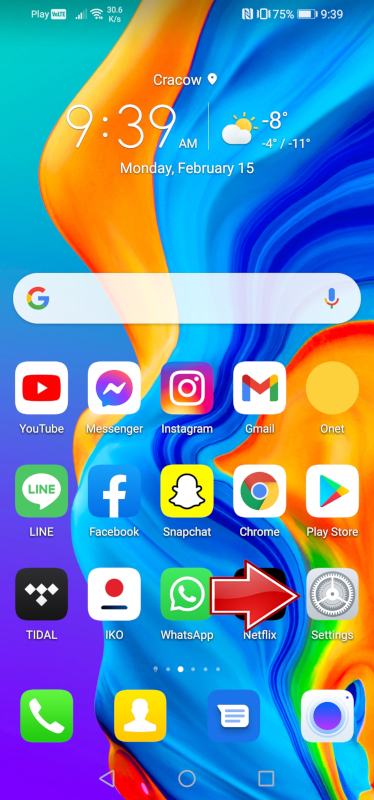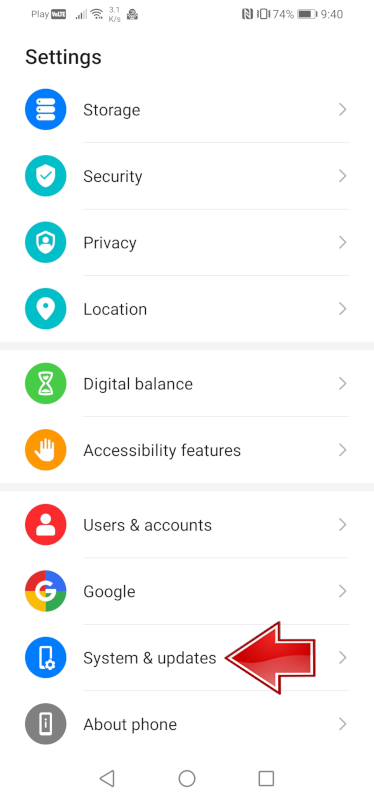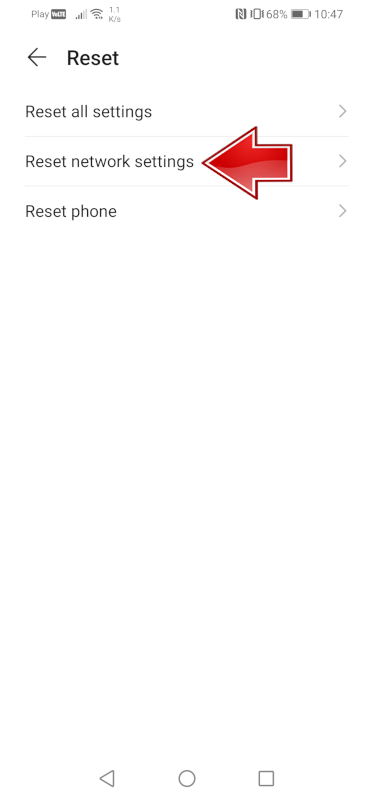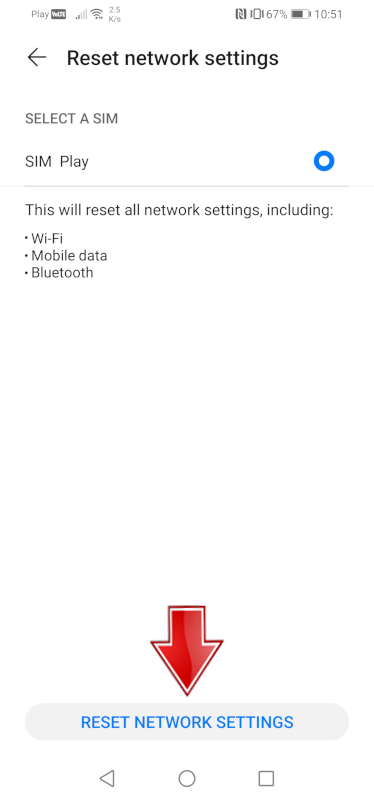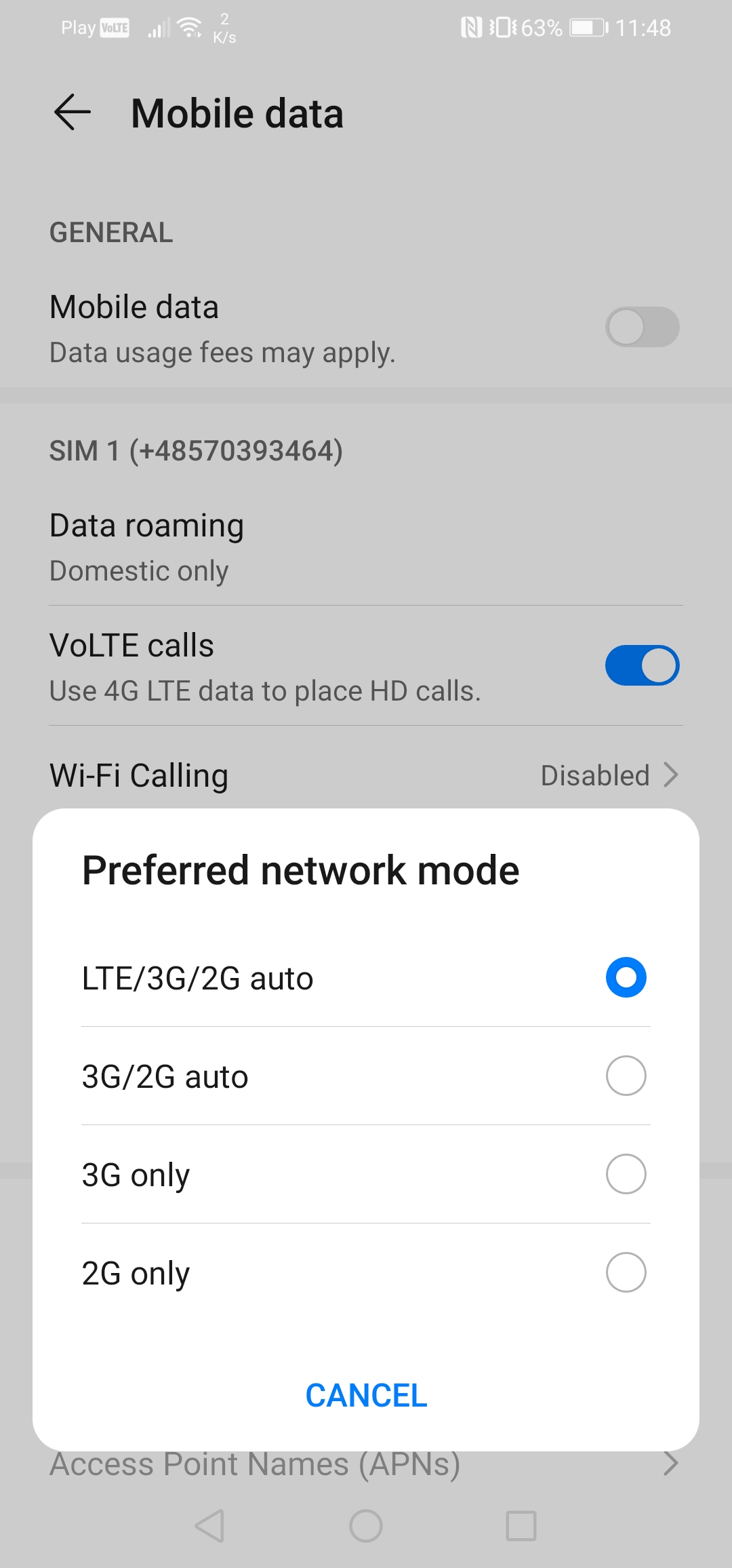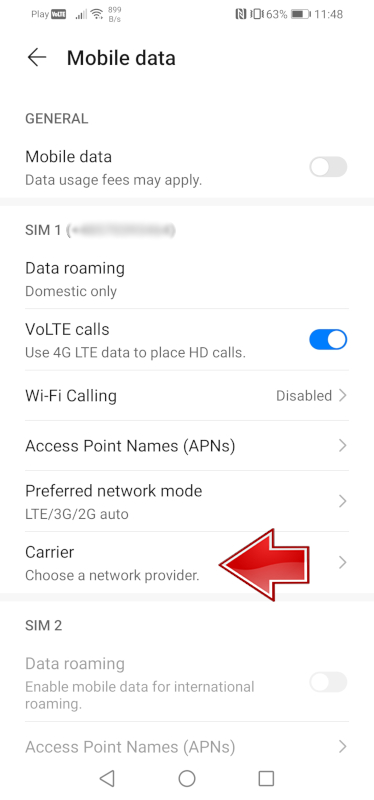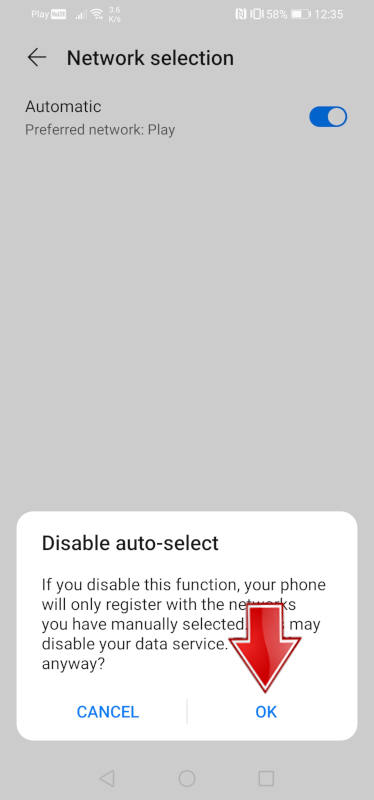managed roaming sub1 что делать
Способы подключения и отключения международного роуминга
Вы всегда хотите оставаться на связи в любой точке мира. Но есть одна вещь, с которой вы должны быть осторожным: roaming. Хотя его концепция обширна и охватывает все типы беспроводных технологий, включая сети Wi-Fi, в этом случае roaming относится к использованию зон покрытия другой сети.
В принципе, если у вас есть контракт с сотовой компанией в вашей стране, и вы хотите выехать за границу и звонить, отправлять сообщения или использовать Интернет с вашим 2G, 3G или 4G-соединением, ваш телефон должен использовать соединения, доступные у местных поставщиков.
Эта технология полезна, потому что она позволяет легко использовать ваш телефон и SIM-карту в других странах.
С помощью roaming вы можете общаться из любой страны
Как подключить роуминг?
Если вы предпочитаете не делать это вручную, посмотрите официальный сайт вашего сетевого провайдера или позвоните по номеру своего обслуживания. Иногда служба включена по умолчанию, в противном случае вам придется попросить их включить ее. То же самое относится и к противоположному случаю, если вы хотите его отключить.
Ниже я покажу вам, как отключить роуминг на вашем:
Android
Чтобы проверить, включен или отключен роуминг на вашем телефоне Android, перейдите в «Настройки» > «Беспроводные сети» > «Дополнительно» > «Мобильные сети» и посмотрите, проверена ли опция данных roaming.
Чтобы отключить roaming на устройстве iOS, будь то айфон или iPad с 3G-соединением, вам нужно перейти в «Настройки» > «Сотовая связь» и отключить параметры сотовой передачи данных и данных.
При использовании роуминга вы можете ограничить приложения, использующие мобильные данные. В том же разделе «Настройки» > «Сотовая связь» прокрутите страницу вниз до тех пор, пока вы не перейдете к «Использовать сотовые данные для раздела».
Здесь вы увидите список приложений, которые используют Интернет. Отмените проверку тех, что вам не понадобятся в вашей поездке (особенно в играх). Приложения будут работать, но не будут отправлять и получать данные.
Другая возможность заключается в том, что вы уже знаете, какой поставщик услуг сети предлагает самый дешевый роуминг-сервис. В этом случае перейдите в «Настройки» > «Перевозчик», и вы сможете выбрать конкретного поставщика сети. Просто отключите параметр «Автоматический» и подождите, чтобы просмотреть список доступных операторов в этой области (для отображения полного списка может потребоваться до двух минут).
Windows Phone
Используя Windows Phone, вы также можете включить и отключить роуминг.
Для этого перейдите в список приложений и перейдите в:
BlackBerry
На главном экране откройте «Настройки»> «Сетевые подключения»> «Мобильная сеть».
Если селектор мобильной сети равен O, измените его на I, а в раскрывающемся меню, которое появляется, измените параметр Службы роуминга данных на O (выкл.) или I (вкл.).
Roaming легко контролировать
Как вы могли увидеть, включить или отключить роуминг на вашем смартфоне относительно просто, хотя это не так очевидно в настройках телефона, как вы могли ожидать.
В любом случае, если вам не нужна эта служба, отключите ее. Если вам это нужно, попробуйте снизить стоимость, используя только те приложения, которые вам действительно нужны в вашей поездке.
Видео
Из этого видео вы узнаете, как настроить в роуминге мобильный интернет.
[Вопросы] A2 Когда сеть недоступна постоянно всплывает окно с уведомлением.
Как отключить?- Managed Roaming (SUB1)Network with Limited Service found.Do you want to initiate a Network Search?  |
avatar.png (139.94 KB, Downloads: 0)
2019-01-15 15:52:40 Upload
| Проблема решается включением режима поиска сетей в «Автоматическом», что не очень удобно в роуминге. Косяк. |
Mi Comm APP
Получайте новости о Mi продукции и MIUI
Рекомендации
* Рекомендуется загружать изображения для обложки с разрешением 720*312
Изменения необратимы после отправки
Cookies Preference Center
We use cookies on this website. To learn in detail about how we use cookies, please read our full Cookies Notice. To reject all non-essential cookies simply click «Save and Close» below. To accept or reject cookies by category please simply click on the tabs to the left. You can revisit and change your settings at any time. read more
These cookies are necessary for the website to function and cannot be switched off in our systems. They are usually only set in response to actions made by you which amount to a request for services such as setting your privacy preferences, logging in or filling in formsYou can set your browser to block or alert you about these cookies, but some parts of thesite will not then work. These cookies do not store any personally identifiable information.
These cookies are necessary for the website to function and cannot be switched off in our systems. They are usually only set in response to actions made by you which amount to a request for services such as setting your privacy preferences, logging in or filling in formsYou can set your browser to block or alert you about these cookies, but some parts of thesite will not then work. These cookies do not store any personally identifiable information.
These cookies are necessary for the website to function and cannot be switched off in our systems. They are usually only set in response to actions made by you which amount to a request for services such as setting your privacy preferences, logging in or filling in formsYou can set your browser to block or alert you about these cookies, but some parts of thesite will not then work. These cookies do not store any personally identifiable information.
Managed roaming sub1 что делать
Новые темы необходимо создавать только в корневом разделе! В дальнейшем они будут обработаны модераторами.
Обсуждение Asus ZenFone Live L1 G552KL

Обсуждение »
Пользовательская память
Встроенная: 16 ГБ, eMCP
Слот microSD: поддержка карт памяти емкостью до 2 ТБ
Размер и вес
147.26*71.77*8.15 мм
Вес: 140 г
Дисплей
5.5″ 18:9 HD IPS
Относительный размер экрана – 82.3%
Макс. яркость – 400 кд/м2
Фильтрация синего света
Емкостный мультисенсорный 5-пальцевый интерфейс (можно пользоваться, не снимая перчаток)
Процессоры
Центральный:
Qualcomm® Snapdragon™ 425 (4 ядра, 64-битный)
Графический:
Qualcomm® Adreno™ 308
Оперативная память
1 ГБ LPDDR3
Тыловая камера
8 МП
Апертура – f/2,0
Фазовая автофокусировка
5 линз
Светодиодная вспышка
Фронтальная камера
5 МП
Апертура – f/2,4
Светодиодная вспышка с рассеянным светом
Видеозапись
Full-HD 1080p (30 кадров/с)
Съемка статичных фотографий при записи видео
Микрофон
Два микрофона с технологией шумоподавления
Беспроводные интерфейсы
Wi-Fi 802.11 b/g/n, 2.4 ГГц
Bluetooth 4.0
Wi-Fi direct
Навигация
GPS, AGPS, GLO, BDS
SIM-карты
Три слота:
Слот 1: 2G/3G/4G Nano SIM
Слот 2: 2G/3G/4G Nano SIM
Оба слота для SIM-карт поддерживают стандарты 3G WCDMA/ 4G LTE, однако подключаться к сети 3G WCDMA/ 4G LTE может только одна из SIM-карт, а не две одновременно.
Слот 3: для карт памяти micro-SD емкостью до 2 ТБ
Сетевые стандарты
FDD-LTE; TD-LTE; WCDMA; GSM
Датчики
Датчик ускорения, электронный компас, гироскоп, датчик приближения, датчик освещенности
Аккумулятор
3000 мА·ч
До 29 часов разговоров в сетях 3G
До 4 дней прослушивания музыки
Просмотр до 9 полнометражных фильмов
До 42 дней в режиме ожидания в сетях 4G
До 18 часов при просмотре веб-сайтов по сети Wi-Fi
Результаты могут отличаться в зависимости от условий теста характеристик устройства
Операционная система
Android™ Oreo™ (Go Edition)
В теме нет куратора. По вопросам наполнения шапки обращайтесь к модераторам раздела через кнопку 
Внутри квартиры, плотная городская застройка, холодный старт
Стресс тест
Заряжал вчера, часов 6 гонял FBReader на половине яркости (собственно, основное для меня использование смарта)
Интересный аппарат,купил сегодня,первые впечатления положительные.
Погонял данный гаджет несколько дней,заметил что нельзя поменять память в настройках, обидно,т.к.можно ставить флешки до 2 х Тб,4 g держит отлично, как в инете так и при разговоре,не нашел где можно посмотреть память озу, нужно ставить стороннее приложение.
В целом работой гаджета доволен.
На счёт соц сетей я бы не согласился,т.к. общаюсь в вайбере и всё исправно работает шустро, даже видео звонок и тот в норме.
Добавлено 28.09.2018, 22:00:
Лично я нигде не нашёл в настройках потребление ОЗУ,что меня удивило.
Как исправить проблемы с сигналом в роуминге на Android?
Узнайте, как исправить проблемы с сигналом в роуминге на Android
У всех нас проблемы с сигналом во время праздников. Это может расстраивать, потому что многие из нас хотят без проблем наслаждаться отпуском. Сотовые операторы редко могут помочь вам в этой ситуации, так как вы не можете с ними связаться. Множество развлекательных центров, баров, ресторанов, торговых центров, аэропортов, почти везде, где у вас теперь есть доступ к Wi-Fi. Благодаря этому у вас всегда будет доступ в Интернет, где вы сможете найти помощь. Ниже мы предоставили пошаговое руководство, которое поможет вам решить проблемы с сигналом в роуминге.
1. Убедитесь, что в вашем мобильном плане настроен роуминг.
Если вы находитесь за границей, у вас нет другого выхода, кроме как связаться с вашим поставщиком для получения этой информации. В большинстве планов оплаты счетов настроен автоматический роуминг, однако, если ваш план настроен неправильно, вы не получите сигнала, когда находитесь за границей. Чтобы связаться с вашим оператором мобильной связи, попробуйте использовать его службу интернет-чата, это лучший способ и бесплатно. Провайдеры изучат ваш контракт, чтобы убедиться, что все настроено правильно, или попросят исправить любые ошибки.
Людям, которые используют SIM-карты с оплатой по мере использования, необходимо убедиться, что у них есть кредит. Войдите в приложение или на сайт вашего оператора мобильной связи и убедитесь, что у вас есть баланс для совершения звонка.
Читайте также: Как восстановить заводские настройки телефона Android с помощью меню настроек?
2. Самолет или режим полета
Перейдите в « Настройки» на телефоне, затем прокрутите вниз и найдите « Мобильная сеть». Наконец, снимите отметку с режима полета.
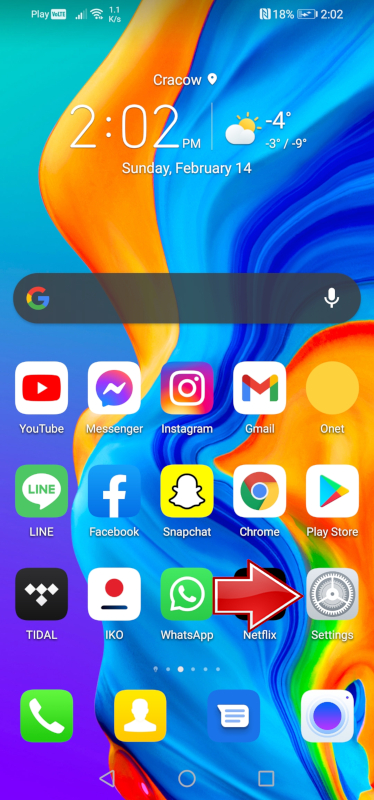
3. Выключите устройство.
Это решение может показаться довольно нелепым, но если оно не сработает, выключите его, а затем снова включите. По сути, после перезапуска устройства вы пытаетесь дать устройству второй шанс подключиться к чужой сети. Ваше устройство может иметь ошибку и поэтому не может подключиться к сети. Перезапуск устройства может решить проблему сам по себе. Иногда самые простые методы оказываются лучшими.
4. Обновление ПО
Вы хотите убедиться, что на вашем устройстве установлена последняя версия программного обеспечения? В настоящее время многие устройства обновляются автоматически, однако стоит проверить, поскольку программное обеспечение вашего телефона может вызывать проблемы с подключением. Итак, как мы можем проверить, обновлено ли наше программное обеспечение? Ниже приведены шаги для проверки. Однако помните, что вы должны быть подключены к Wi-Fi. Перед обновлением программного обеспечения убедитесь, что вы создали резервную копию данных на устройстве. Если вы не знаете, как это сделать, ознакомьтесь с разделом Как сделать резервную копию данных на Android.
1. Сначала перейдите в Настройки на вашем телефоне.
Отлично, теперь выберите Обновление ПО.
5. Сбросить настройки сети
Когда мы сбрасываем настройки сети, мы обычно пытаемся исправить любые ошибки в наших подключениях. Сброс настроек сети вернет ваши Wi-Fi, Bluetooth, VPN и сотовые соединения к их заводскому состоянию. Очень важно вернуть эти четыре вызова на новый телефон. Вы не потеряете важные данные на своем устройстве после сброса настроек сети, но помните, что всегда рекомендуется создавать резервную копию своих данных перед выполнением любых сбросов, чтобы оставаться в безопасности.
Что вы потеряете:
1. Сначала перейдите в настройки вашего телефона.
2. Прокрутите вниз и найдите вкладку «Система и обновления ». Нажмите здесь.
3. Отлично, теперь найдите в списке параметр « Сброс» и введите его.
4. Выберите Сбросить настройки сети из доступных вариантов.
6. Извлеките SIM-карту
Выключите телефон и выньте SIM-карту из устройства. Подождите 30 секунд. Вставьте SIM-карту обратно и включите телефон. Это может исправить любые проблемы с подключением.
Как вынуть симку, если она не хочет выходить из устройства?
Вы можете использовать для этого серьгу, если она у вас есть. Можно также проверить скрепку, которую вы можете найти, например, на стойке регистрации отеля.
7. Настройки сотовой связи
Если у вас возникла проблема, из-за которой вы не можете использовать подключение к мобильной передаче данных за границей, нам необходимо убедиться, что роуминг данных включен. Однако, если вы не хотите использовать подключение для передачи данных по сотовой сети, вам необходимо отключить мобильные данные и роуминг данных.
Если это проблема, при которой у вас вообще нет сигнала, вы можете:
Измените сетевой режим
Сетевой режим обычно устанавливается на автоматическое подключение 4G / 3G / 2G. Однако, если есть проблемы с сетью 4G, телефон может не подключиться к сети 3G или 2G. Вы можете вручную выбрать эти параметры в сетевом режиме.
Выбрать сеть вручную через операторов сети
Обратите внимание, что в роуминге вы можете использовать все доступные сети. Сеть, к которой вы подключаетесь автоматически, может не работать в вашем регионе. Например, если вы были в Испании и ваш телефон подключается к Orange ES, вы можете попробовать подключить его к Vodafone ES, поскольку в сети Orange могут возникать проблемы с услугой. Узнайте, как включить роуминг данных, изменить режим сети и вручную выбрать сеть ниже.
1. Сначала перейдите в настройки вашего телефона.
2. Теперь выберите вкладку « Мобильные сети ».
3. Щелкните Мобильные данные.
4. Выберите предпочитаемый сетевой режим из списка меню.
Вы также можете изменить положение вручную.
1. Как и раньше, перейдите в « Настройки»> «Мобильная сеть»> «Мобильные данные». Теперь выберите оператора связи из списка.
3. Теперь все, что вам нужно сделать, это подтвердить, нажав ОК.
8. Используйте приложение для подключений WiFi.
Если после полного решения проблемы у вас все еще возникают проблемы, попробуйте использовать приложение для подключения к Wi-Fi. Есть много приложений, которые можно бесплатно загрузить из магазина Google Play, из которых можно совершать звонки.
Вот некоторые из приложений, которые вы можете использовать:
Подписывайтесь на нас


Как ускорить работу телефона?
Каждый новый телефон со временем замедляется, и это естественный ход вещей. Замедление вашего iPhone, потому что мы сосредоточимся на нем сегодня, зависит в основном от многих факторов, включая приложения, работающие в фоновом режиме, или отсутствие обновления системы до более новой версии. Это всего лишь два примера, которые мы перечислили, но их гораздо больше, и мы предоставим вам полный список позже в нашем руководстве. Поэтому, если вы хотите ускорить работу своего iPhone, обязательно попробуйте методы, описанные в руководстве.
iCloud против OneDrive
iPhone 12 против iPhone 13
Как проверить MAC-адрес
Какой MAC-адрес? Как бесплатно проверить MAC-адрес? и на каких устройствах можно проверить MAC-адрес? Если вы хотите узнать больше о своем устройстве, вы попали в нужное место. Наша бесплатная программа проверки MAC-адресов поможет вам узнать всю интересующую вас информацию, включая данные о продавце, дату регистрации, страну происхождения и многое другое. Попробуйте сами, насколько это просто, и проверьте каждое устройство без ограничений.
iOS 15: включить защиту конфиденциальности почты на iPhone
Вы цените свою конфиденциальность и ненавидите, когда ваш почтовый ящик наводнен спамом и нежелательными сообщениями от людей, которых вы не знаете? В настоящее время существуют современные интеллектуальные трекеры, которые создают пользовательские профили, собирая наши IP-адреса. Благодаря этим методам они могут узнать, в какое время вы открывали письмо и даже сколько раз. Apple в своей новой версии iOS 15 уделяет особое внимание конфиденциальности, поэтому в сегодняшнем руководстве мы покажем вам, как защитить свою электронную почту от нежелательных сообщений. Включите защиту конфиденциальности на своем iPhone и наслаждайтесь электронной почтой без спама.
Как поделиться своим местоположением в Google Maps?
iOS 15 против iOS 14: что лучше?
Если вам интересно, какая операционная система для вашего iPhone лучше? Если да, то это руководство для вас. iOS 14 против iOS 15? какой из них лучше? В чем разница между iOS 14 и iOS 15? Стоит ли обновляться до iOS 15? Вы найдете ответы на эти и другие вопросы, прочитав все руководство. Мы постараемся объяснить самые большие различия, которые существуют между этими двумя версиями iOS. Внимательно изучите контент и решите, какая система, по вашему мнению, подходит для вашего iPhone.
Как исправить ошибку «Требуется аутентификация в Google Play»
Как на смартфоне принудительно отключить роуминг?
Инструкции по отключение роуминга на разных смартфонах.
Связь в роуминге — это боль для любого человека, выезжающего за границу. Один звонок домой обходится в кругленькую сумму. Чтобы не совершать лишних трат, лучше не пользоваться за границей российским номером, выключить мобильный интернет и использовать для выхода в интернет Wi-Fi.
Впрочем, даже такие кардинальные меры могут не сработать, если телефон с российской SIM-картой взять с собой в путешествие. Нередки случаи, когда пользователи, выезжавшие за границу и отключавшие в поездке передачу данных в роуминге, оказывались должны сотовому оператору серьезные суммы, хотя и не пользовались связью.
У каждого производителя в настройках есть функция принудительного отключения роуминга и мобильной передачи данных. Рассмотрим на примере некоторых производителей.
На смартфонах компании Huawei и суббренда Honor принудительно отключить роуминг можно следующим образом:
Как настроить смартфон перед поездкой за границу?
Если в поездке вообще не планируется использование мобильной связи, можно включить на смартфоне авиарежим или выключить передачу данных. Представители сотовых операторов также советуют перед поездкой за границу переключить сеть с 4G на 3G или 2G. Сделать это можно в настройках смартфона (предпочтительный тип сети).
Одна из особенностей сети 4G — регистрация смартфона в местных сетях даже при выключенной передаче данных. Такое случается довольно часто, и при этом списывается интернет-трафик в размере нескольких килобайтов. Если это произойдет за границей, сумма даже за потраченные килобайты может оказаться существенной.